اگر مدیر یک وبسایت وردپرسی هستید احتمالا با خطاهای متفاوتی برخورد خواهید کرد یکی از خطاهای رایج که ممکن است در سایت وردپرسی شما هم رخ دهد خطای 413 است. با ما همراه باشید تا آموزش افزایش حجم آپلود در وردپرس جهت رفع ارور ۴۱۳ را بررسی کنیم.
چه چیزی باعث ایجاد خطا 413 وردپرس میشود
این ارور زمانی رخ میدهد که میخواهید فایل، افزونه یا هرچیز دیگری را در سایت آپلود کنید که از حد محدودیت بارگزاری فایل در سایت وردپرس و وب سرور بیشتر است . در این صورت سرور وب در آپلود فایل ناموفق خواهد بود و صفحه 413 request entity too large نمایش داده میشود.
همچنین در صورت کم بودن منابع ممکن است وردپرس از آپلود فایل های بزرگ در کتابخانه رسانه جلوگیری کند و یک پیغام متفاوت برای شما نمایش داده شود که به وضوح بیان میکند اندازه فایل از حداکثر مجاز فراتر رفته، با این حال اگر فضای در نظر گرفته شده کافی نیست و با چنین خطایی مواجه شدید میتوانید از منابع اضافه استفاده کنید.
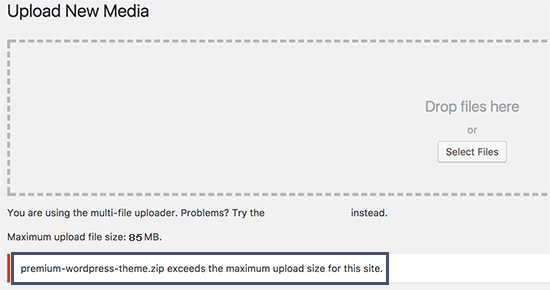
غیر از خطای 413 خطا های زیادی در وردپرس وجود دارد که ممکن است به دفعات آن ها را مشاهده کرده باشید از جمله این خطا ها میتوان به موارد زیر اشاره کرد:
- ارور 429 Too Many Requests
- ارور 503 Service Unavailable
- ارور 500 Internal Server
- ارور 404 not found
- ارور 408 Request Timeout
ارور 413 جزء آن دسته از خطاهایی است که دلیل مشخص دارد و رفع آن بسیار ساده است در ادامه به چند روش برای رفع خطای 413 خواهیم پرداخت.
رفع خطای 413 Request Entity Too Large Error در وردپرس
راه های متعددی برای رفع ارور 413 وجود دارد، در این بررسی تمامی روش های رفع خطا 413 request entity too large را پوشش خواهیم داد، میتوانید بهترین روش را انتخاب کنید.
روش 1 : افزایش محدودیت اندازه فایل آپلودی از طریق Functions File
باید به پوشه ریشه وردپرس بروید، که حاوی تمام فایل های سایت است. معمولاً در کنترل پنل سی پنل public_html و در دایرکت ادمین www نامیده میشود. مسیر wp-content پوشه theme >> نام قالب >> functions.php را دنبال کنید.به سادگی کد زیر را به فایل functions.php قالب سایت اضافه کنید.
@ini_set( ‘upload_max_size’ , ’64M’ );
@ini_set( ‘post_max_size’, ’64M’);
@ini_set( ‘max_execution_time’, ‘300’ );
میتوانید مقادیر upload_max_size و post_max_size را افزایش دهید تا بیشتر از فایلی باشد که میخواهید آپلود کنید. همچنین باید max_execution_time را به زمانی که فکر میکنید آپلود فایل طول میکشد افزایش دهید. اگر مطمئن نیستید، میتوانید این مقدار را دو برابر کنید.
روش 2 : افزایش محدودیت اندازه فایل آپلودی از طریق htaccess File
برای این روش باید فایل htaccess را ویرایش کنید، فایل htaccess نحوه تعامل وردپرس با سرور و نحوه ایجاد پیوندهای دائمی برای صفحات را کنترل میکند. برای اصلاح فایل htaccess. وارد cpanel شوید از قسمت file گزینهی File Manager را انتخاب کنید.
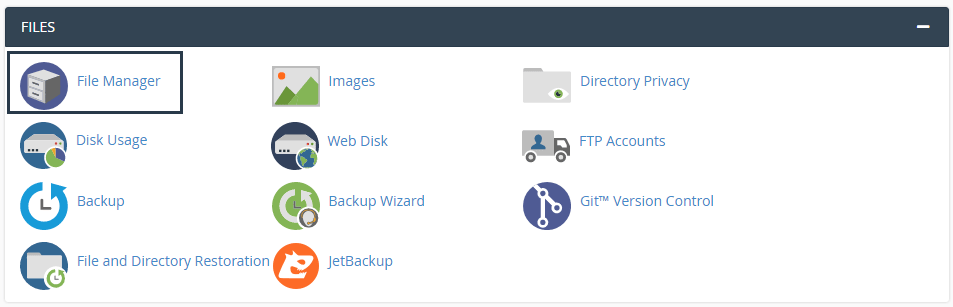
فایل htaccess. یک فایل مخفی است و برای دسترسی به آن لازم است یکسری تنظیمات را اعمال کنید. در قسمت بالایی صفحهی File Manager سمت راست بر روی گزینه settings کلیک کنید. در قسمت preferences تیک گزینه Show Hidden Files را فعال کنید و آن را save کنید. همانطور که میبینید فایل htaccess. نمایش داده میشود.

روی فایل htaccess. کلیک راست کنید و گزینه Edit را انتخاب کنید تا وارد ویرایشگر فایل شوید، کد زیر را به پایین فایل اضافه کنید:
php_value upload_max_filesize 64M
php_value post_max_size 64M
php_value max_execution_time 300
php_value max_input_time 300
نکته ای که لازم است جهت افزایش حجم آپلود در وردپرس به آن توجه کنید، عدم اجازه شرکت های هاستینگ برای اعمال تغییرات در افزایش حجم اپلود است. اگر در هاست شما محدودیت افزایش حجم اپلود وجود دارد میتوانید گزینهی بعدی را انتخاب کنید. وارد سی پنل شوید در بخش PHP selector وارد قسمت Options شوید مقدار گزینه upload_max_filesize را افزایش دهید تا حجم اپلود فایل برای شما تغییر پیدا کند.
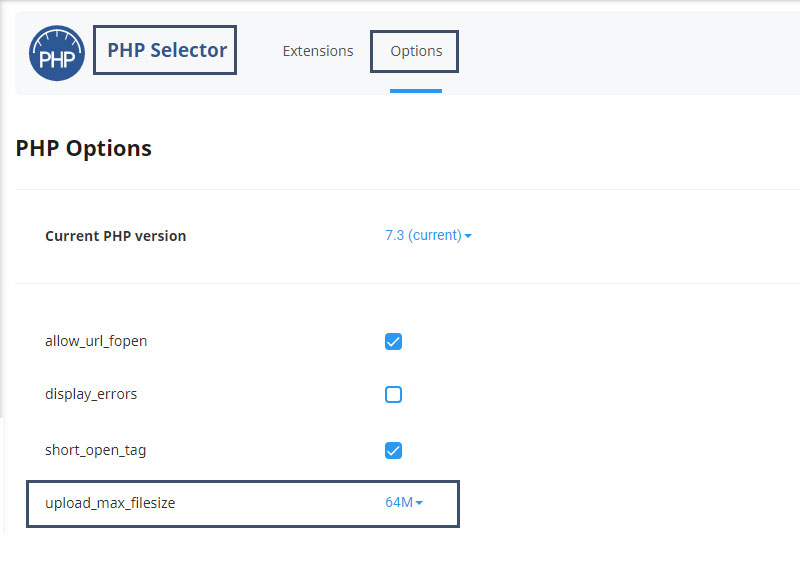
روش 3 : آپلود دستی فایل از طریق FTP
اگر خطای 413 تنها زمانی رخ میدهد که یک فایل خاص را آپلود میکنید، میتوانید فایل را به صورت دستی از طریق FTP آپلود کنید.
خطاهای متفاوتی در وردپرس وجود دارد، خطای 413 request entity too large یکی از این خطاهاست که به سادگی میتوان آن را حل کرد، در این پست روش های مختلفی برای رفع این خطا آموزش داده شده است تا بتوانید مشکل 413 را رفع کنید.
